Sí deseas verificar las cuentas sincronizadas en Outlook para Android en este tutorial Outlook te vamos a indicar la sección en la cual debes acceder.
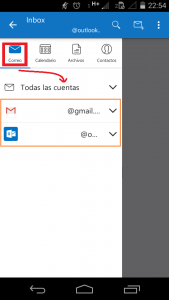
Una vez que contamos con múltiples cuentas sincronizadas o configuradas en este cliente de correos electrónicos podemos perder la noción de cuales están siendo utilizadas en él.
A continuación vamos a conocer la forma más simple para poder verificar este dato.
Visualizar que cuentas están enlazadas en Outlook para Android
Con el fin de visualizar que cuentas están enlazadas en Outlook para Android debemos acceder a este servicio a través del menú de aplicaciones. Una vez dentro nos situaremos en la bandeja de entrada principal del sistema, aquí, dependiendo de nuestra configuración se visualizarán los correos electrónicos en dos modos diferentes: todos los nuevos mensajes recibidos sin importar la cuenta o casilla de correo a la cual pertenezcan o, por el contrario, según la cuenta de correo seleccionada.
Desde allí nos dirigiremos a la esquina superior izquierda de la pantalla, donde podemos visualizar el icono con forma de tres líneas horizontales. Lo seleccionaremos para seguir adelante con nuestro tutorial.
Podremos ver entonces la aparición de una nueva ventana deslizante desde la izquierda. Esta posee el listado de cuentas actualmente sincronizadas y de las cuales estamos visualizando correos electrónicos.
Se ordenan en dicha ventana enlistadas bajo la pestaña “Correo”. Podremos visualizarlas desplegando cada una para obtener opciones adicionales como Inbox, Borradores, Papelera, Enviados, etcétera.
Si evitamos desplegar una o varias casillas podremos leer de mejor manera cuales son las cuentas sincronizadas en Outlook para Android ya que el sistema nos las informa en esta sección.
Otro modo de verificar las cuentas enlazadas
Una segunda alternativa es dirigirnos al menú ubicado en la esquina superior derecha de la pantalla, el mismo que posee forma de tres puntos suspensivos. En su interior seleccionaremos “Configuración”.
En la sección “Configuración de cuenta” se nos indicará en todas las cuentas actualmente sincronizadas, pulsando sobre cada una podemos acceder a una configuración personalizada.
